Уровни эталонной модели
Уровни эталонной модели OSI представляют из себя вертикальную структуру, где все сетевые функции разделены между семью уровнями. Следует особо отметить, что каждому такому уровню соответствует строго описанные операции, оборудование и протоколы.
Взаимодействие между уровнями организовано следующим образом:
- по вертикали — внутри отдельно взятой ЭВМ и только с соседними уровнями.
- по горизонтали — организовано логическое взаимодействие — с таким же уровнем другого компьютера на другом конце канала связи (то есть сетевой уровень на одном компьютере взаимодействует с сетевым уровнем на другом компьютере).
Так как семиуровневая модель osi состоит из строгой соподчиненной структуры, то любой более высокий уровень использует функции нижележащего уровня, причем распознает в каком именно виде и каким способом (т.е. через какой интерфейс) нужно передавать ему поток данных.
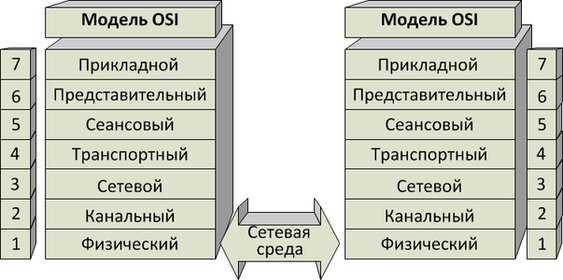
Рассмотрим, как организуется передача сообщений по вычислительной сети в соответствии с моделью OSI. Прикладной уровень — это уровень приложений, то есть данный уровень отображается у пользователя в виде используемой операционной системы и программ, с помощью которой выполняется отправка данных. В самом начале именно прикладной уровень формирует сообщение, далее оно передается представительному уровню, то есть спускается вниз по модели OSI. Представительный уровень, в свою очередь, проводит анализ заголовка прикладного уровня, выполняет требуемые действия, и добавляет в начало сообщения свою служебную информацию, в виде заголовка представительного уровня, для представительного уровня узла назначения. Далее движение сообщения продолжается вниз, спускается к сеансовому уровню, и он, в свою очередь, также добавляет свои служебные данные, в виде заголовка вначале сообщения и процесс продолжается, пока не достигнет физического уровня.
Следует отметить, что помимо добавления служебной информации в виде заголовка вначале сообщения, уровни могут добавлять служебную информацию и в конце сообщения, который называется «трейлер».
Когда сообщение достигло физического уровня, сообщение уже полностью сформировано для передачи по каналу связи к узлу назначения, то есть содержит в себе всю служебную информацию добавленную на уровнях модели OSI.
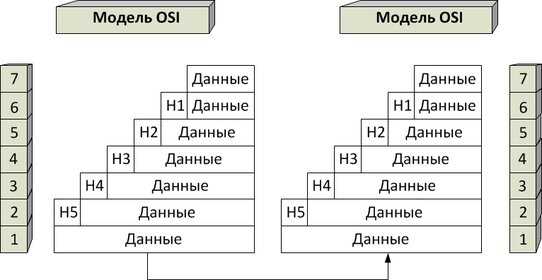
Помимо термина «данные» (data), которое используется в модели OSI на прикладном, представительном и сеансовом уровнях, используются и другие термины на других уровнях модели OSI, чтобы можно было сразу определить на каком уровне модели OSI выполняется обработка.
В стандартах ISO для обозначения той или иной порции данных, с которыми работают протоколы разных уровней модели OSI, используется общее название — протокольный блок данных (Protocol Data Unit, PDU). Для обозначения блоков данных определенных уровней часто используются специальные названия: кадр (frame), пакет (packet), сегмент (segment).

Функции и характеристики сетевых операционных систем (ОС).
Различают ОС со встроенными сетевыми функциями и оболочки над локальными ОС. По другому признаку классификации различают сетевые ОС одноранговые и функционально несимметричные (для систем “клиент/сервер”).
Основные функции сетевой ОС:
- управление каталогами и файлами;
- управление ресурсами;
- коммуникационные функции;
- защита от несанкционированного доступа;
- обеспечение отказоустойчивости;
- управление сетью.
Управление каталогами и файлами в сетях заключается в обеспечении доступа к данным, физически расположенным в других узлах сети. Управление осуществляется с по-мощью специальной сетевой файловой системы. Файловая система позволяет обращаться к файлам путем применения привычных для локальной работы языковых средств. При обмене файлами должен быть обеспечен необходимый уровень конфиденциальности обмена (секретности данных).
Управление ресурсами включает обслуживание запросов на предоставление ресурсов, доступных по сети.
Коммуникационные функции обеспечивают адресацию, буферизацию, выбор на-правления для движения данных в разветвленной сети (маршрутизацию), управление потоками данных и др. Защита от несанкционированного доступа — важная функция, способствующая поддержанию целостности данных и их конфиденциальности. Средства защиты могут раз-решать доступ к определенным данным только с некоторых терминалов, в оговоренное время, определенное число раз и т.п. У каждого пользователя в корпоративной сети могут быть свои права доступа с ограничением совокупности доступных директорий или списка возможных действий, например, может быть запрещено изменение содержимого некоторых файлов.
Отказоустойчивость характеризуется сохранением работоспособности системы при воздействии дестабилизирующих факторов. Отказоустойчивость обеспечивается применением для серверов автономных источников питания, отображением или дублированием информации в дисковых накопителях. Под отображением обычно понимают наличие в системе двух копий данных с их расположением на разных дисках, но подключенных к одному контроллеру. Дублирование отличается тем, что для каждого из дисков с копиями используются разные контроллеры. Очевидно, что дублирование более надежно. Дальнейшее повышение отказоустойчивости связано с дублированием серверов, что однако требует дополнительных затрат на приобретение оборудования.
Управление сетью связано с применением соответствующих протоколов управления. Программное обеспечение управления сетью обычно состоит из менеджеров и агентов. Менеджером называется программа, вырабатывающая сетевые команды. Агенты представляют собой программы, расположенные в различных узлах сети. Они выполняют команды менеджеров, следят за состоянием узлов, собирают информацию о параметрах их функционирования, сигнализируют о происходящих событиях, фиксируют аномалии, следят за трафиком, осуществляют защиту от вирусов. Агенты с достаточной степенью интеллектуальности могут участвовать в восстановлении информации после сбоев, в корректировке параметров управления и т.п.
Общие особенности сетевой модели
 У сетевой модели OSI всего 7 уровней, расположенных в иерархическом порядке. Верхний седьмой уровень – прикладной, а нижний первый – физический. Сетевая модель была разработана ещё в 1975 году для описания архитектуры и работы сетей, передающих данные. В процессе отправки информации всегда участвует 3 элемента:
У сетевой модели OSI всего 7 уровней, расположенных в иерархическом порядке. Верхний седьмой уровень – прикладной, а нижний первый – физический. Сетевая модель была разработана ещё в 1975 году для описания архитектуры и работы сетей, передающих данные. В процессе отправки информации всегда участвует 3 элемента:
- отправитель;
- получатель;
- отправляемые и получаемые данные.
Так видит отправку файлов по беспроводным и проводным сетям обычный пользователь. Процедуру отправки и получения данных детально описывает OSI. На первом уровне информация представлена в виде бит. На седьмом она становится данными. Когда информация из бит переходит в данные происходит декапсуляция. Обратное преобразование с седьмого на первый уровень называется инкапсуляцией.
Информация на каждом уровне представляется своими протоколами. Любой файл при отправке по сети проходит процесс инкапсуляции и декапсуляции. Рассмотрим более подробно уровни представления модели OSI.
Как настроить сеть вай фай в доме
Роутер, или маршрутизатор – главный способ настроить сеть вай фай у вас дома. Ниже рассмотрим все аспекты выбора роутера и задачи, которые он будет выполнять.
Подключение роутера
Для начала сам роутер необходимо подключить к сети интернет. Это делается при помощи специальных кабелей, которые могут подсоединить роутер не только к компьютеру или ноутбуку, но игровой консоли или ТВ-приставке.
Как зайти в роутер
Зайдя в роутер, можно сменить пароль, название сети, настроить роутер или изменить его настройки. Для этого требуется открыть в браузере компьютера или телефона специальный цифровой IP-адрес и ввести указанные на задней панели роутера логин и пароль. Зачастую это адреса 192.168.1.1, или 192.168.0.1 и совпадающие логин и пароль admin.
Настройка Wi-Fi при первом включении
При первом подключении Wi-Fi необходимо:
- все так же в настройках роутера установить подключение к интернету при помощи логина и пароля провайдера интернет-услуг, тип нужного подключения – PPPoE;
- далее, отметить в настройках роутера опцию беспроводного подключения;
- задать уникальное имя для своей сети.
В дальнейшем именно к этой сети будет подключен роутер и все другие устройства.
Индикаторы роутера полезнейшая информация для настройки и использования
На роутере есть несколько индикаторов, которые передают ценную информацию о состоянии устройства и подключения:
- PWR (Power) – питание – активен
- SYS (LOS) – параметры – мигает
- WLAN – интернет (Wi-Fi) – мигает
- LAN 1-4 – порты сети – мигает
- WAN (PON) – интернет – мигает
- QSS (WPS) – подключение к Wi-Fi сети – активен.
Обобщая, можно сказать, что, если функция работает, то индикатор или горит зеленым светом, или мигает. Если функция не работает, индикатор не мигает, либо, как в случае с WAN, горит оранжевым светом.
Основные настройки сети Wi-Fi
К основным настройкам беспроводной сети относятся:
- Название (SSID) – упомянутое выше простое или уникальное название;
- Защита – только WPA/WPA2;
- Пароль PSK – 8 символов или больше;
- Канал – также упомянутые выше 20 МГц или 40 МГц, но в большинстве случаев следует указать Auto, а роутер сам выберет подходящий канал.
Настройка роутера ASUS в режиме точки доступа (AP)
Для оборудования от фирмы ASUS характерно быстрое переключение режимов. Требуемый формат активности Wi-Fi аппаратуры задействуется в панели управления. Активированный прибор, работающий как АР, нужно присоединить к модему или основному маршрутизатору. На ранних версиях маршрутизаторов, взять хотя бы RT-N13U, все было проще: для перевода прибора в формат тоски доступа нужно переключить соответствующий тумблер на кожухе.
Роутер Асус как точка доступа в схеме:
Шаг 1.
Шаг 2.
Шаг 3.
Шаг 4. Для автоматических настроек можно выбрать первый вариант.
Шаг 5.
Шаг 6. Роутер как точка доступа настроен и работает исправно.
Примерная демонстрация алгоритма действий по настройке АР на роутере Asus RT-N12:
- Включить прибор в розетку и ввести его в рабочую сеть.
- По IP-адресу, введенному в адресную строку в любом браузере, открыть настройки маршрутизатора.
- Далее по схеме: во вкладке «Администрирование» — «Режим работы» отметить галочкой «Режим точки доступа (АР)». Ознакомиться с характеристиками работы прибора в выбранном формате и запомнить выбор.
Открыть следующее окно, проверить адрес IP (вероятнее всего вносить изменения не придется), нажать кнопку «Далее». В таком случае IP будет вычислен автоматически встроенной утилитой «Discovery». Но если нужно задать какой-то конкретный IP-адрес, то в графе «Назначать IP автоматически» ответить «нет» и в цифровом ряде изменить последнюю цифру. Новые настройки роутера будут впоследствии отражены по новому IP.
Дальше задаются параметры вай-фай: SSID соединения и пароль (сетевой ключ). Все изменения сохраняются.
Топ 5 переносных Wi-Fi роутеров
В ТОП 5 представителей беспроводных универсальных Wi-Fi роутеров 2021 года входят:
TP-Link M7200
Модель очень компактная, простая в использовании. Выдерживает подключение 10 внешних устройств, работа без подзаряда осуществляется в течение 8 часов. Отсутствие дисплея ни в коем случае не мешает: мигающие индикаторы позволяют следить за правильной работой системы. Поддерживает 4G FDD / TDD-LTE следующего поколения.
Скорость интернет соединения способна достигать 300 Мбит в секунду, передача данных — 50 Мбит в секунду. На данный маршрутизатор предусмотрена установка специализированного приложения по контролю над данными, передачей информации между устройствами. Поддержка сим-карты любого тарифного оператора.
Это отличный вариант для людей, которые часто путешествуют. Однако данная модель не без недостатков, в числе которых:
- возможный дисконнект;
- сложно определить уровень заряда батареи из-за отсутствия индикатора;
- нагрев маршрутизатора во время работы.
Alcatel MW40V-2BALRU1
Модель позволит обрести уверенность в наличии интернета, находясь в дороге. Компактный размер позволит брать маршрутизатор с собой, подключив к нему сразу несколько внешних устройств. Есть подключение сети 3G и 4G, в комплектацию входит аккумулятор, поэтому зарядка происходит без электрической розетки. Емкость аккумулятора немного меньше объема предыдущей модели, но автономная работа составляет около 7 часов.
Скорость интернет подключения равна 150 Мбит в секунду, что в два раза ниже скорости маршрутизатора TP-Link M7200. Однако, этой скорости все равно достаточно для быстрой работы интернета. Зарядка осуществляется через устройство с типовым USB-портом.
Среди минусов данной модели выделяют:
- зависимость скорости интернет соединения от местности использования роутера, загруженности другими внешними устройствами;
- относительно небольшой объем аккумулятора.
TP-Link M7350
Компактная модель с незаменимыми функциями. Обладает дисплеем с органическими диодами, благодаря которым качество изображения на экране выходит на новый уровень. Вы всегда будете в курсе состояния работы Wi-Fi роутера. Скорость работы составляет 300 Мбит в секунду, как у предыдущей модели. Эта модель позволяет подключать до 10 устройств. Встроенная память может быть увеличена дополнительной картой памяти на 32 Гб.
Поддержка сим-карт любого тарифного оператора, портативные размеры увеличивают удобство при ношении роутера с собой. Из минусов:
- наличие дисплея повышает риск механических повреждений экрана;
- быстрая трата заряда при подключении сразу большого количества внешних устройств.
Huawei E5576-320
Еще одна переносная компактная модель для поездок. Скорость передачи данных способна достигать 300 Мбит в секунду. Есть подключение к 2G/3G/4G. Подобно стационарному роутеру может создавать свое Wi-Fi покрытие, благодаря чему возможно подключение сразу нескольких внешних устройств.
Объем аккумулятора составляет 1500 мАч, что обеспечивает до 6 часов бесперебойной работы. Зарядка осуществляется от розетки. Подключение к устройству происходит через разъем Micro-USB.
Из явных минусов небольшой объем аккумулятора даже относительно описанных ранее моделей.
Anydata R150
Представленная модель является отличным вариантом для путешествий. Объем аккумулятора составляет 2100 мАч, что позволяет осуществлять длительную бесперебойную работу, без подзаряда. Для сравнения: в модели TP-Link M7200, с самым большим объемом аккумулятора из представленных моделей, он составляет 2000 мАч. Зарядка осуществляется через аккумулятор.
Поддерживает интернет соединение 4G, но и в зоне покрытия 2G и 3G тоже работает. Высокая частота тактов позволяет подключаться к большинству устройств с предустановленным модулем Wi-Fi. Имеется отверстие для карты памяти microSD. Скорость подключения составляет 150 Мбит в секунду, что обеспечивает довольно быструю работу интернет соединения.
Выглядит роутер стильно, как мобильное устройство. Имеется дисплей с отображающейся на нем информацией по подключению. Из минусов: поверхность дисплея подвержена механическим повреждениям, рекомендуется оставить защитную заводскую пленку для предотвращения появления дефектов.
Как подключить устройство к Wi-Fi
Теперь давайте разберемся, как подключить к беспроводной сети различные устройства.
Как подключить беспроводной интернет на компьютере и ноутбуке
Для подключения к Wi-Fi сети с компьютера или ноутбука понадобится роутер. Ноутбуки обычно оснащены встроенной сетевой картой, а вот компьютеру нужно либо обновлять сетевую плату (дорого), либо купить Wi-Fi адаптер.
Порядок подключения:
- подключите роутер к интернету при помощи Ethernet-кабеля;
- включите Wi-Fi в настройках роутера;
- в панели задач Windows кликните на «Беспроводные сети»;
- выберите сеть, к которой хотите подключиться.
- введите пароль от сети и дождитесь подключения.
Как им пользоваться на смартфоне
Для того чтобы подключиться к Wi-Fi на смартфоне, необходимо:
- смахнуть экран вниз (Android) или вверх (iOS);
- нажать на значок «Беспроводные сети», чтобы активировать сохраненное подключение.
Если вы еще ни разу не подключались к такой сети:
- пройдите в «Настройки» и выберите подключение к Wi-Fi;
- в списке беспроводных сетей выберите ту, к которой хотите подключиться;
- при необходимости, если сеть защищена, введите пароль.
Подключение на Android
От чего зависит скорость
Скорость соединения зависит от ряда факторов, как со стороны провайдера и пользователя, так и со стороны самой технологии. Перечислим некоторые из них.
Со стороны провайдера:
- загруженность каналов;
- качество оборудования.
Со стороны пользователя:
- качество оборудования (роутер, сетевой адаптер) и коммуникаций (интернет-розетки);
- расстояние от роутера до устройства;
- параметры подключаемого устройства.
Оптимальное расположение роутера
- программное обеспечение (например, антивирус или торрент)
- вредоносные программы.
Со стороны беспроводного интернета:
- Мощность и загруженность серверов;
- Качество линий связи за пределами сети провайдера;
- Помехи от других вай фай сетей, бытовых приборов и местоположения роутера относительно беспроводной сети.
Какой усилитель Wi-Fi сигнала выбрать в 2020-2021 году?
Этих устройств на рынке очень много. Я уже не говорю о каких-то китайских репитерах, которых на AliExpress просто тонны. Ниже я покажу несколько моделей репитеров от популярных производителей, которые заслуживают вашего внимания. Это исключительно мое мнение. Вам не обязательно выбирать только из этих устройств.
Чтобы найти лучший репитер Wi-Fi сигнала, это нужно тщательно протестировать абсолютно все устройства, которые есть на рынке. А это практически невозможно. Плюс условия у всех разные, и та модель, которая у меня показывает отличные результаты в плане покрытия и скорости, у вас может работать очень плохо. Ну и как правило, чем дороже усилитель, тем он лучше, быстрее, производительнее. Глупо сравнивать устройство за 15 и 50 долларов.
TP-Link RE305
Популярная модель двухдиапазонного ретранслятора Wi-Fi сигнала. Я уже делал его обзор и писал инструкцию по настройке.
Есть 1 порт Ethernet (до 100 Мбит/с). Скорость беспроводной сети в диапазоне 5 ГГц до 867 Мбит/с. В 2.4 ГГц до 300 Мбит/с. Интересный внешний вид и внешние антенны, которые можно сложить. Есть кнопка для быстрого подключения к маршрутизатору.
Так же есть поддержка OneMesh начиная с аппаратной версии V3 и на прошивках с конца 2019 года. Из минусов: цена и небольшой радиус действия сети в диапазоне 5 ГГц (но это скорее особенность данного диапазона).
Можно посмотреть еще TP-Link RE205 – похожая, но более дешевая модель.
Asus RP-N12
Недорогой усилитель от компании ASUS с поддержкой только одного диапазона 2.4 ГГц. Скорость до 300 Мбит/с. LAN-порт до 100 Мбит/с.
Из минусов: режет скорость примерно в 2 раза (как и все подобные устройства), иногда зависает и его приходится перезагружать.
Каких-то особых проблем с ним не наблюдается.
Xiaomi Mi Wi-Fi Amplifier PRO
Это для любителей техники Xiaomi. Недорогой усилитель с поддержкой только одного диапазона (2.4 ГГц). Две внешние Wi-Fi антенны. Стильный внешний вид.
Могут быть проблемы с настройкой. Приложение MiHome, учетная запись Xiaomi, проблемы с регионом и т. д.
TP-Link TL-WA854RE
Еще одна популярная модель Wi-Fi усилителя от TP-Link. На этот раз уже однодиапазонная (2.4 ГГц, 802.11n). Модель новая, но собрала уже очень много положительных отзывов.
Обратите внимание, что эта модель не оборудована Ethernet-портом
TP-Link AC1200 RE300 (с поддержкой Mesh)
Отличная модель с поддержкой технологии Mesh. При подключении к роутеру из линейки OneMesh создает бесшовную Wi-Fi сеть. Может работать с обычными роутерами. Работает на двух диапазонах.
Ethernet-порт отсутствует. Антенны встроенные в корпус. Есть ночной режим, который отключает индикаторы в заданное время.
Есть много хороших моделей и у других производителей: Tenda, D-Link, Mercusys, Totolink, Zyxel и т. д. Выбор очень большой. Под любые задачи и разный бюджет.
Выводы
- Если есть возможность обойтись без усилителя Wi-Fi сигнала (например, перенести роутер ближе к центру квартиры) – желательно воспользоваться этой возможностью.
- Когда без усилителя никак – рассмотрите вариант создания бесшовной Wi-Fi сети. Особенно если у вас большой частный дом, или огромная квартира. Для этого нужна либо Wi-Fi Mesh система, либо роутер и репитер (или два роутера) с поддержкой технологии Mesh. Может у вас уже очень старый роутер, и вы поменяете его на Mesh систему, или у вас роутер поддерживает технологию Mesh и вы купите репитер, или еще один роутер с поддержкой этой же технологии.
- Если бесшовный Wi-Fi не нужен, или такие расходы не вписываются в ваш бюджет, тогда я рекомендовал бы выбрать обычный, но двухдиапазонный усилитель Wi-Fi сигнала. С ним будет больше шансов добиться более высокой скорости подключения.
- Если двухдиапазонная модель тоже выходит за рамки вашего бюджета – выберите что-то из однодиапазонных. Их сейчас достаточно на рынке, есть с чего выбрать. Можно посмотреть какие-то модели на AliExpress. Просто наберите в поиске «WiFi Repeater». Но будьте готовы к частым обрывам, к сильному падению скорости и трудностям в процессе настройки.
Репитры будут развиваться в сторону технологии Wi-Fi Mesh и конечно же нового стандарта Wi-Fi 6 (802.11ax), так как роутеры с поддержкой этого стандарта уже начинают появляться в продаже. Стандарт 802.11ac (Wi-Fi 5 GHz) так же еще долго будет актуальным. Можете смело выбирать такие репитры в 2020 и 2021 году, как для частного дома, так и для квартиры. А вот устройства с поддержкой одного диапазона 2.4 ГГц (стандарта 802.11n) скорее всего постепенно будут уходить с рынка.
86
Сергей
Полезное и интересное
Активное сетевое оборудование
Активное сетевое оборудование для компьютерных сетей отличается функциями, которые имеют так называемую «интеллектуальную» составляющую.
Ярким примером может служить маршрутизатор сигнала или коммутатор (Switch), к коммутатору подключаются все компьютеры, входящие в состав сети.
А вот концентратор, или хаб, не выполняет никаких «интеллектуальных» действий, он просто повторяет электрический сигнал, чтобы усилить его и разветвить, именно потому он считается «пассивным» в отношении интеллектуальной деятельности.
К сегменту активного сетевого оборудования относят:
- концентраторы;
- коммутаторы;
- маршрутизаторы;
- адаптеры сети;
- принт-серверы и т.п.
Такие устройства носят характеристику своего рода «интеллектуальных», в то время как пассивное сетевое оборудование функционирует только для обеспечения передачи сигнала.
Как выбрать усилитель Wi-Fi
Мнение эксперта
Яковлев Алексей Сергеевич
Электрик с 20 летним стажем и богатым опытом
Перед покупкой репитера нужно ознакомиться с множеством функциональных и конструкционных качеств. Для начала пользователь должен определиться с тем, сколько устройств будет подключаться к маршрутизатору. Исходя из этого, удастся подобрать усилитель по мощности и поддерживаемому стандарту Wi-Fi.
Также следует обращать внимание на следующие критерии
Функциональность
При покупке бюджетной модели не стоит рассчитывать на широкий функционал. Главной задачей такого устройства будет усиление беспроводного сигнала с дальностью до 15-20 метров. Однако более дорогостоящие модели могут предложить массу интересных возможностей:
- Режим точки доступа. Благодаря такой функции усилитель может самостоятельно раздавать интернет. Для начала пользователь должен подключить к нему сетевой кабель через порт Ethernet. После этого репитер может полностью заменить маршрутизатор, при этом предоставляя более мощный сигнал;
- Технологии Beamforming и MU-MIMO. Позволяют направлять сигнал в конкретно указанную часть помещения;
- WPS. Благодаря этой кнопке упрощается процесс настройки;
- Дистанционное управление. С усилителем можно взаимодействовать на расстоянии. Для этого предусмотрены специальные приложения, предназначенные для устройств на базе Android и iOS.
Количество антенн
Многие пользователи ошибаются, заявляя, что количество антенн влияет на дальность действий. На самом деле они играют важную роль только в том случае, если устройство поддерживает технологию MU-MIMO. В этом случае антенны можно направить в сторону подключенного девайса.
Особенности LAN-портов
Большинство усилителей Wi-Fi оборудуются портами Ethernet. Их может быть от 1 до 4 штук. Как правило, используются они в офисных или домашних моделях среднего ценового класса. Используются эти разъемы для следующих задач:
Скорость передачи
Чем выше скорость, тем будет лучше пропускная способность усилителя Wi-Fi. Ознакомиться с этими параметрами можно в руководстве по эксплуатации каждой модели.
Скорость указывает для каждого поддерживаемого диапазона. К примеру, для 5 ГГц может быть 867 Мбит/с, а для 2.4 ГГц – 300 Мбит/с.
Поддержка диапазонов
Мнение эксперта
Яковлев Алексей Сергеевич
Электрик с 20 летним стажем и богатым опытом
Как и в случае с маршрутизаторами, усилители Wi-Fi могут работать с одним или двумя диапазонами. При этом будет отличаться скорость передачи данных. Согласно мнению экспертов, в 2022 году строго рекомендовано приобретать двухдиапазонные репитер. Обуславливается это тем, что даже если роутер будет работать в диапазоне на 2.4 ГГц, усилитель организует сеть в диапазоне 5 ГГц.
Технология Mesh
Репитеры, поддерживающие технологию Mesh, являются отличным решением для организации бесшовной беспроводной сети. Благодаря этому пользователь может решить проблему при переключении девайсов между усилителем и маршрутизатором.
Главное достоинство заключается в высокой скорости переключения без разрыва связи.
Функции сетевого уровня
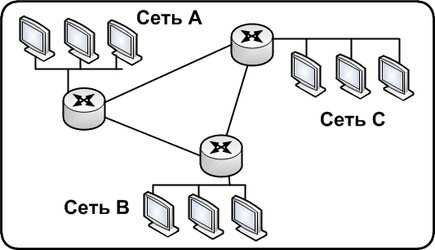
Выполняет функции:
- определения пути передачи данных;
- определения кратчайшего маршрута;
- коммутации ;
- маршрутизации ;
- отслеживания неполадок и заторов в сети.
Решает задачи:
- передача сообщений по связям с нестандартной структурой;
- согласование разных технологий;
- упрощение адресации в крупных сетях;
- создание барьеров на пути нежелательного трафика между сетями.
Оборудование, работающее на сетевом уровне: маршрутизатор.
Виды протоколов сетевого уровня:
- сетевые протоколы (продвижение пакетов через сеть: IP , ICMP);
- протоколы маршрутизации: RIP, OSPF;
- протоколы разрешения адресов (ARP).





























